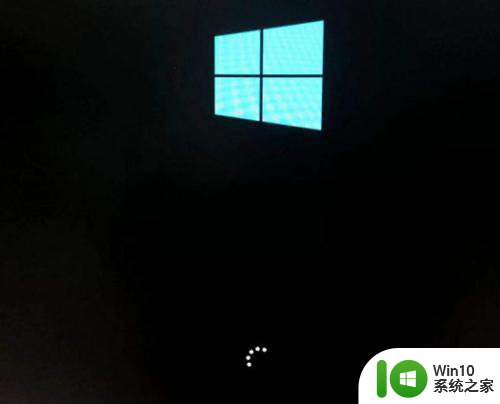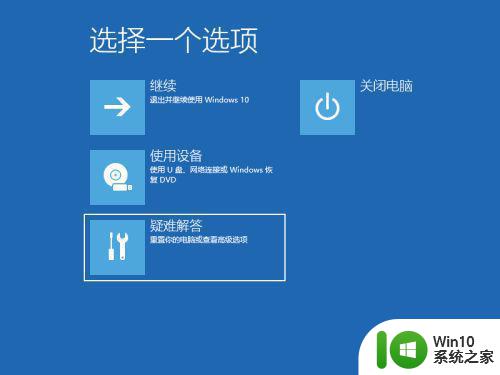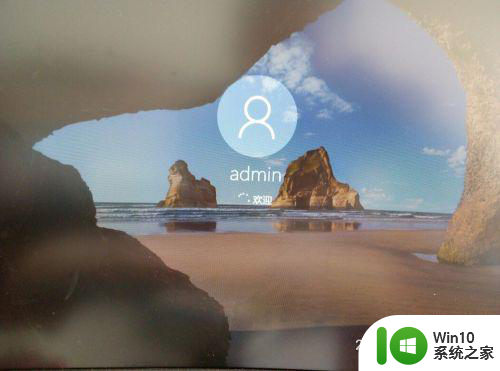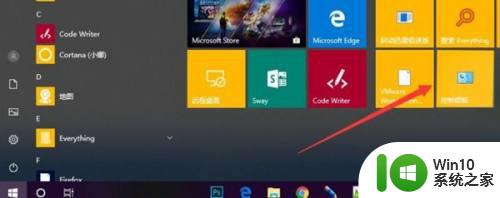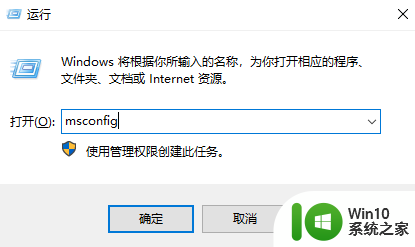电脑win10卡在转圈圈进不了系统桌面解决方法 电脑win10系统卡在转圈圈无法启动怎么办
当我们使用电脑时,有时候会遇到系统卡在转圈圈无法启动的情况,尤其是在使用Windows 10操作系统时更为常见,这种情况可能是由于系统文件损坏、硬件故障或者软件冲突等原因引起的。面对这种问题,我们可以采取一些方法来解决,让电脑顺利进入系统桌面。接下来我们将介绍一些常见的解决方法,帮助大家应对这种情况。
具体方法:
方法一:重启资源管理器
1、首先看一下键盘能不能用,按下win+D显示桌面快捷键尝试解除假死现象,如果不行就按下Ctrl+Alt+Del快捷键,弹出窗口中选择任务管理器。
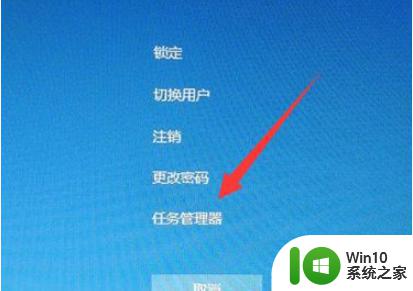
2、找到并选中Windows资源管理器,点击重新启动。
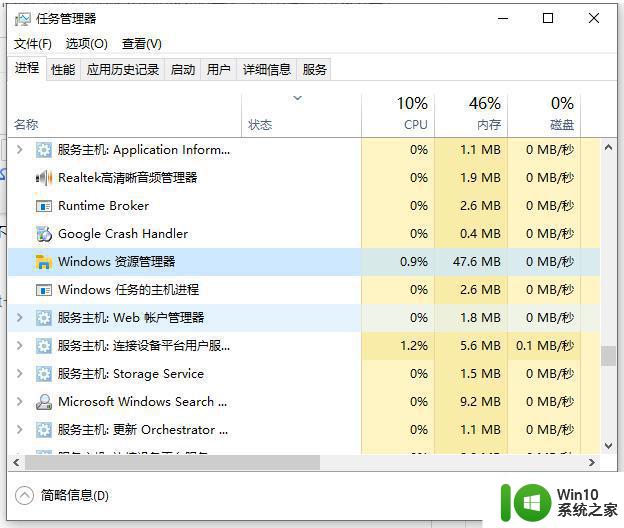
方法二:指令修复
1、命令解决win10桌面假死(将不同的系统文件还原成官方系统源文件),win+R快捷键打开运行窗口,输入cmd,回车。
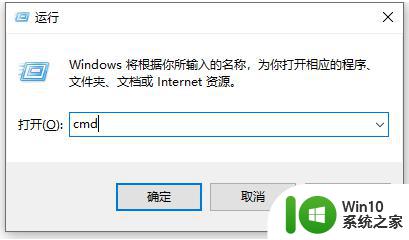
2、打开管理员命令窗口,输入Dism /Online /Cleanup-Image /ScanHealth命令。回车。可以将其复制过去。
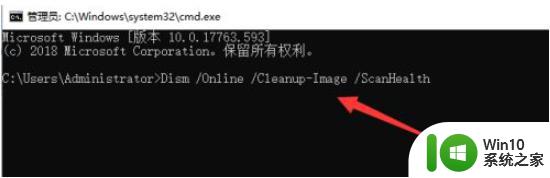
3、上个命令结束后输入Dism /Online /Cleanup-Image /CheckHealth。
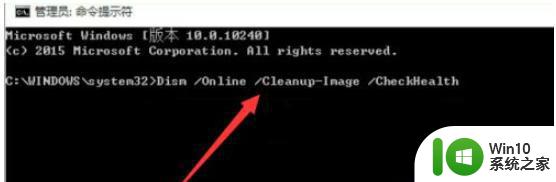
4、然后输入DISM /Online /Cleanup-image /RestoreHealth。此命名完成后重启电脑。
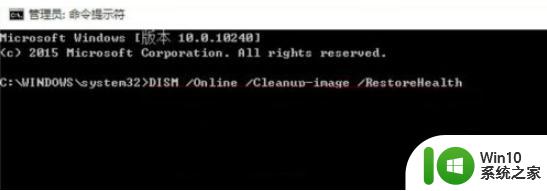
5、进入系统后再输入命令:sfc /SCANNOW。
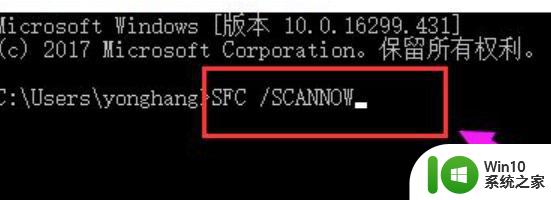
方法三:重装系统
如果以上方法还不能解决的话,可能是系统文件丢失或损坏,需要重装系统解决。
以上就是电脑win10卡在转圈圈进不了系统桌面解决方法的全部内容,有出现这种现象的小伙伴不妨根据小编的方法来解决吧,希望能够对大家有所帮助。